|
TOP HARMONY

Ringrazio Suizabella per avermi invitato a tradurre i suoi tutorial.
:

qui puoi trovare qualche risposta ai tuoi dubbi.
Se l'argomento che ti interessa non è presente, ti prego di segnalarmelo.
Questo tutorial è stato creato con CorelX5 e tradotto con CorelX, ma può essere realizzato anche con le altre versioni di PSP.
Dalla versione X4, il comando Immagine>Rifletti è stato sostituito con Immagine>Capovolgi in orizzontale,
e il comando Immagine>Capovolgi con Immagine>Capovolgi in verticale.
Nelle versioni X5 e X6, le funzioni sono state migliorate rendendo disponibile il menu Oggetti.
Con la versione X7 sono tornati i comandi Immagine>Rifletti e Immagine>Capovolgi, ma con nuove funzioni.
Vedi la scheda sull'argomento qui
traduzione francese/traduction française qui
traduzione inglese/english translation qui
le vostre versioni/vos versions qui
Occorrente:
Materiale qui
Tocha24798.pspimage
042_animabelle_masques.pspimage
Mask /SN997_Verinha.jpg
decotuto1.png, decotuto2.png, decotuto3.png, decotuto4.png
Filtri
in caso di dubbi, ricorda di consultare la mia sezione filtri qui
Alien Skin Eye Candy 5 Impact - Perspective Shadow qui
Nik software - color Efex Pro qui
Mura's Meister - Perspective Tiling qui

se stai usando altri colori, non esitare a sperimentare le modalità di miscelatura e opacità più adatte ai tuoi colori
Metti il gradiente nella cartella Gradienti.
Metti il preset Emboss 3 nella cartella Impostazioni predefinite.
Metti le maschere nella cartella Maschere.
1. Imposta il colore di primo piano con #672b48,
e il colore di sfondo con #a07e56.
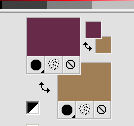
2. Passa il colore di primo piano a Gradiente e seleziona il gradiente SuiGrad039, stile Lineare.
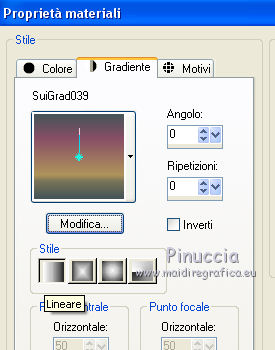
se stai usando altri colori, il gradiente assumerà i toni dei tuoi colori
3. Apri una nuova immagine trasparente 1000 x 700 pixels,
e riempila  con il gradiente. con il gradiente.
4. Livelli>Nuovo livello raster.
Riempi  con il gradiente. con il gradiente.
Immagine>Capovolgi.
5. Livelli>Carica/Salva maschera>Carica maschera da disco.
Cerca e carica la maschera SN997_Verinha.jpg.
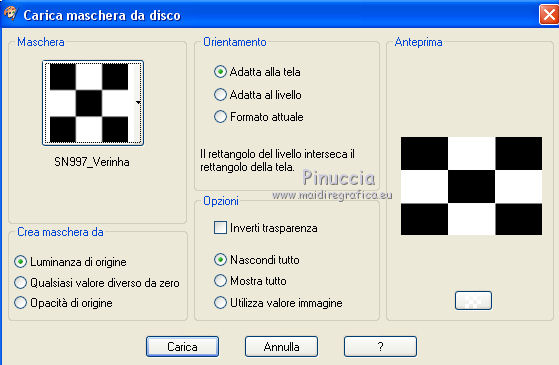
Livelli>Unisci>Unisci gruppo.
6. Effetti>Effetti 3D>Sfalsa ombra.

Immagine>Capovolgi.
7. Regola>Sfocatura>Sfocatura da movimento.

Modifica>Ripeti Sfocatura da movimento.
8. Effetti>Effetti di bordo>Aumenta di più.
9. Immagine>Ruota per gradi - 90 gradi a destra.

10. Effetti>Effetti 3D>Sfalsa ombra, con i settaggi precedenti.
11. Livelli>Duplica.
12. Effetti>Plugins>Mura's Meister - Perspective Tiling.
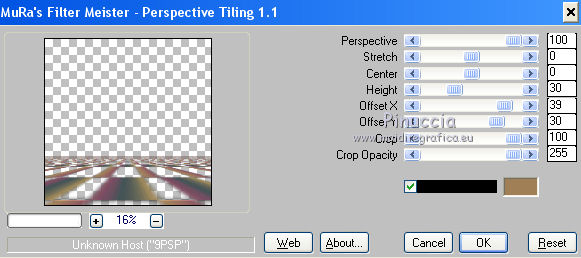
Effetti>Effetti 3D>Sfalsa ombra, con i settaggi precedenti.
13. Attiva il livello sottostante della maschera.
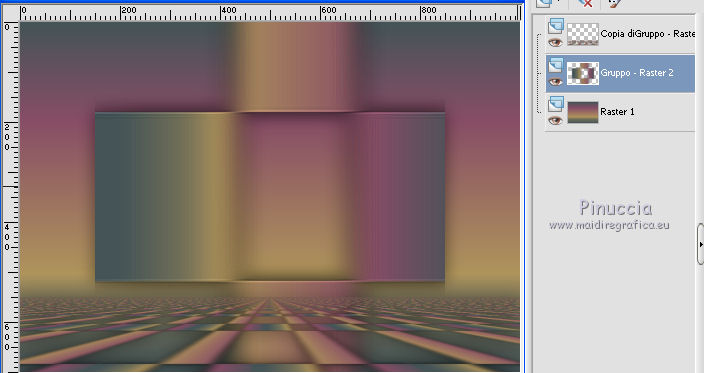
14. Livelli>Duplica.
Immagine>Ridimensiona, al 75%, tutti i livelli non selezionato.
15. Di nuovo Livelli>Duplica.
Immagine>Ridimensiona, al 75%, tutti i livelli non selezionato.
Livelli>Unisci>Unisci giù.
16. Attiva nuovamente il livello della maschera.
Livelli>Nuovo livello raster.
Riempi  con il gradiente. con il gradiente.
17. Livelli>Carica/Salva maschera>Carica maschera da disco.
Cerca e carica la maschera 042_animabelle_masques.pspimage.
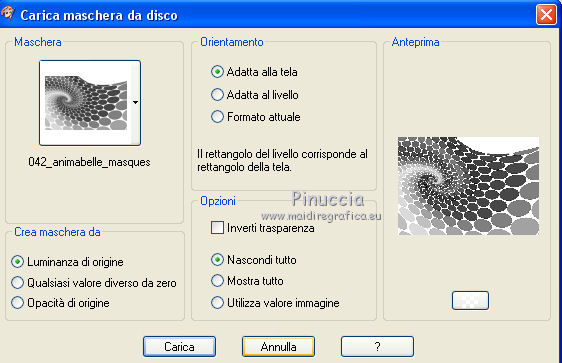
Livelli>Unisci>Unisci gruppo.
18. Effetti>Filtro definito dall'utente - seleziona il preset Emboss 3 e ok.

Dovresti avere questo.
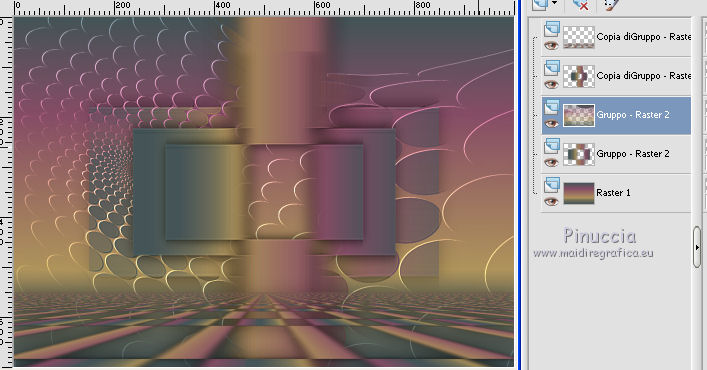
19. Livelli>Unisci>Unisci visibile.
20. Apri decotuto1.png e vai a Modifica>Copia.
Torna al tuo lavoro e vai a Modifica>Incolla come nuovo livello.
Effetti>Effetti 3D>Sfalsa ombra, con i settaggi precedenti.
21. Apri decotuto2.png e vai a Modifica>Copia.
Torna al tuo lavoro e vai a Modifica>Incolla come nuovo livello.
Cambia la modalità di miscelatura di questo livello in Luminanza (esistente).
22. Apri decotuto3.png e vai a Modifica>Copia.
Torna al tuo lavoro e vai a Modifica>Incolla come nuovo livello.
Abbassa l'opacità di questo livello al 50%.
23. Apri decotuto4.png e vai a Modifica>Copia.
Torna al tuo lavoro e vai a Modifica>Incolla come nuovo livello.
Spostalo  in alto a sinistra. in alto a sinistra.
24. Livelli>Unisci>Unisci visibile.
25. Effetti>Plugins>Nik Software - Color Efex Pro - Tonal Contrast
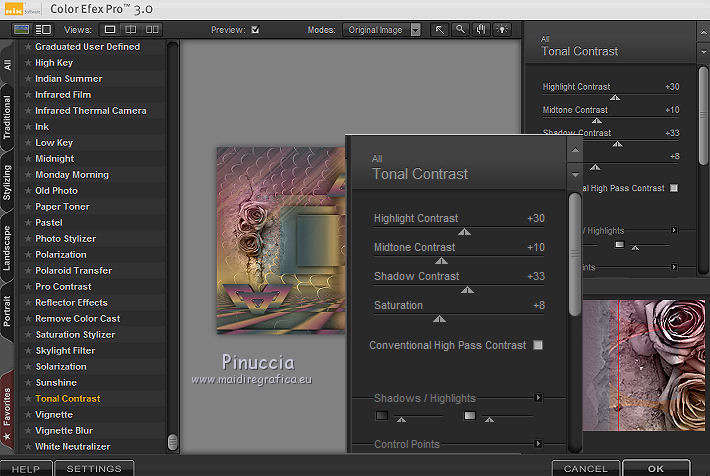
26. Apri il tube Tocha24798.pspimage e vai a Modifica>Copia.
Torna al tuo lavoro e vai a Modifica>Incolla come nuovo livello.
Immagine>Ridimensiona, all'85%, tutti i livelli non selezionato.
Effetti>Effetti di immagine>Scostamento.
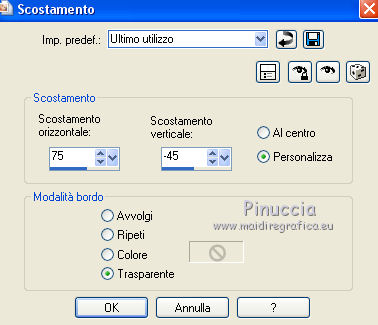
27. Effetti>Plugins>Alien Skin Eye Candy 5 Impact - Perspective Shadow.
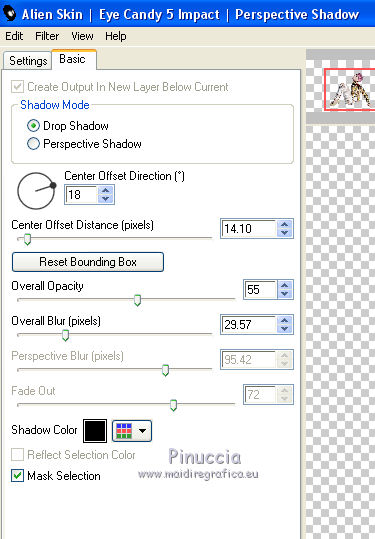
28. Effetti>Plugins>Alien Skin Eye Candy 5 Impact - Perspective Shadow.
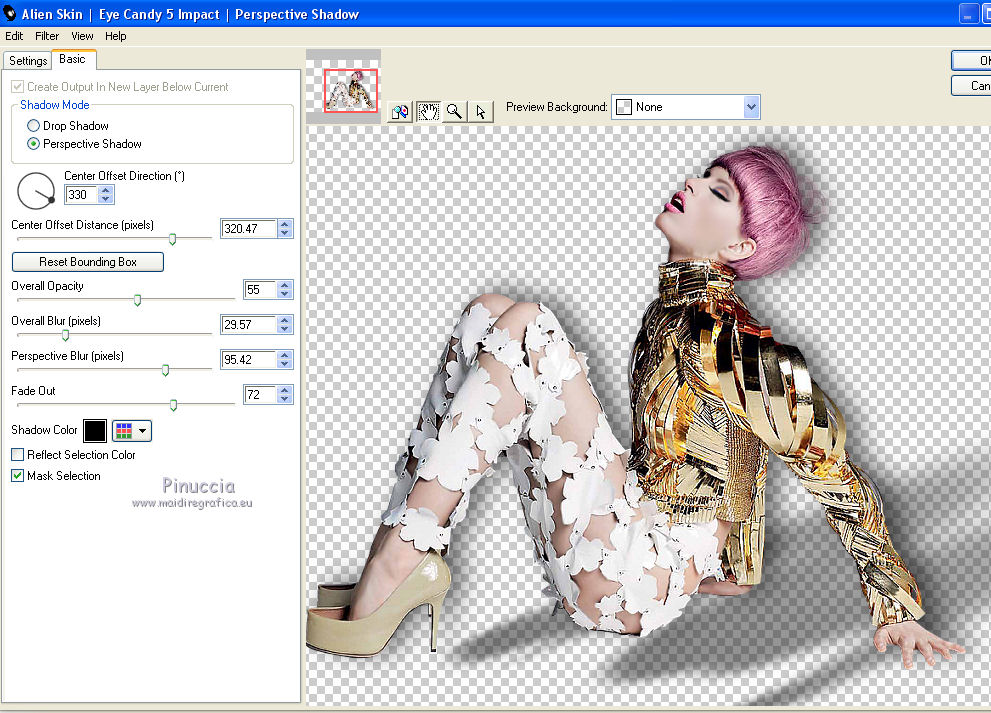
Se vuoi "aggiustare" l'ombra, clicca sulla freccia bianca per attivare lo strumento,
e utilizza i nodi per adattare l'ombra al tuo tube.
(questo farà cambiare i settaggi del Center Offset)
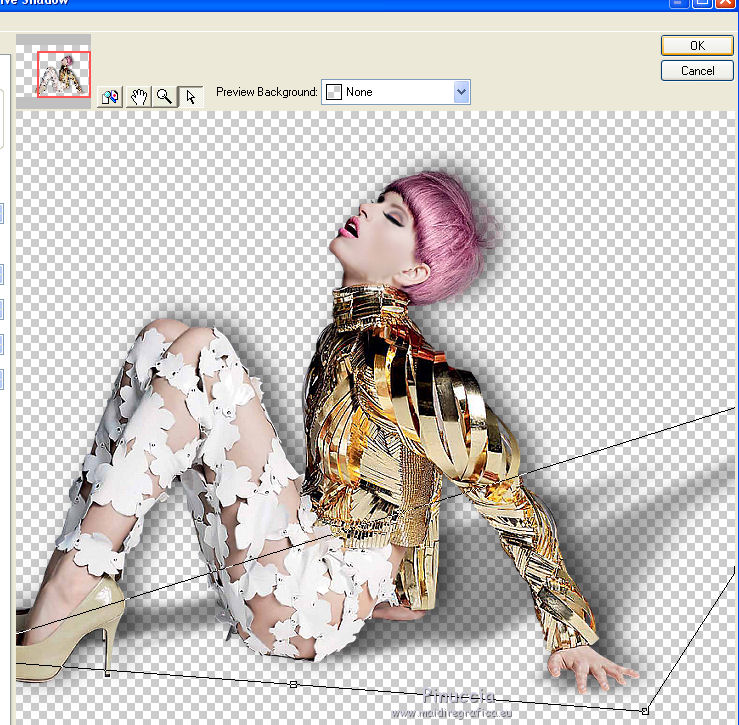
29. Firma il tuo lavoro e salva in formato jpg.
Per questo esempio ho usato un tube di Gabry


Puoi scrivermi per qualsiasi problema, o dubbio
se trovi un link che non funziona, o anche soltanto per un saluto.
23 Giugno 2016
|
